Ano ang PNG to BMP Converter?
Ang PNG to BMP Converter ay isang tool o software na nagko-convert ng larawan mula sa PNG (Portable Network Graphics) na format patungo sa BMP (Bitmap) na format. Ang PNG ay isang lossless na format ng imahe na sumusuporta sa transparency, habang ang BMP ay isang hindi naka-compress na format na direktang nag-iimbak ng data ng pixel. Karaniwang mas malaki ang laki ng mga BMP file dahil sa kakulangan ng compression, ngunit pinapanatili nila ang buong kalidad ng larawan.
Bakit Gumamit ng PNG sa BMP Converter?
Narito ang ilang dahilan para i-convert ang PNG sa BMP:
-
Hindi Naka-compress na Kalidad ng Imahe: Ang BMP ay isang hindi naka-compress na format, ibig sabihin, pinapanatili nito ang bawat detalye ng larawan nang walang anumang pagkawala, hindi katulad ng PNG, na maaaring mag-compress ng data sa ilang lawak.
-
Mataas na Kalidad na Pag-edit: Kung kailangan mong magsagawa ng mataas na kalidad na pag-edit ng larawan o graphic na disenyo, ang pag-convert sa BMP ay nagbibigay ng walang pagkawala, hindi naka-compress na file na perpekto para sa detalyadong trabaho.
-
Pagiging tugma sa Ilang Software: Ang ilang espesyal na tool sa pag-edit ng larawan o mga graphic na application ay maaaring mas gusto o mangailangan ng mga BMP file, lalo na para sa ilang partikular na proseso ng pag-print o disenyo.
-
Pag-archive at Pag-iimbak: Kung gusto mong mag-imbak ng mga larawan nang hindi nawawala ang anumang kalidad dahil sa compression, ang BMP ay isang magandang format na panatilihin para sa mga layunin ng archival, kahit na nagreresulta ito sa mas malalaking file.
Paano Gamitin ang PNG sa BMP Converter?
Upang mag-convert ng PNG file sa BMP:
-
Mga Online na Tool: I-upload ang iyong PNG na larawan sa isang online na converter, piliin ang BMP bilang format ng output, at i-download ang resultang BMP file.
-
Software sa Pag-edit ng Larawan: Buksan ang PNG file sa isang editor ng larawan (hal., Photoshop, GIMP), pagkatapos ay piliin ang "Save As" o "I-export" at piliin ang BMP bilang format ng output.
-
Desktop Software: Gumamit ng nakalaang software ng conversion ng imahe upang buksan ang PNG file at i-save ito bilang BMP.
Kailan Gagamitin ang PNG sa BMP Converter?
Dapat kang gumamit ng PNG to BMP converter sa mga sumusunod na sitwasyon:
-
Kapag Kailangan Mo ng Mataas na Kalidad, Hindi Naka-compress na Mga Larawan: Kung gusto mong mapanatili ang buong kalidad ng larawan nang walang anumang compression, BMP ang format na gagamitin, lalo na para sa propesyonal na pag-edit o mga layunin ng archival.
-
Para sa Mga Partikular na Kinakailangan sa Software: Kung nagtatrabaho ka sa software na nangangailangan ng mga BMP file para sa pagproseso o pag-print, maaaring kailanganin ang pag-convert mula sa PNG.
-
Para sa Detalyadong Pag-edit o Graphic Design: Kung nagtatrabaho ka sa mga detalyado o malalaking larawan kung saan mahalaga ang bawat pixel, ang BMP ay nagbibigay ng mas magandang opsyon dahil sa hindi naka-compress na katangian nito.
-
Kapag Nag-a-archive ng Mga Larawan: Kung kailangan mong mag-imbak ng mga larawan sa kanilang pinaka-hindi nabagong anyo, ang BMP ay isang mahusay na pagpipilian para sa pagpapanatili ng orihinal, hindi naka-compress na bersyon.